Att samla in email addresses från engagerade användare är nyckeln till en framgångsrik strategi för att generera leads. Men visste du att du kan exportera email addresses direkt från WordPress comments?
De som kommenterar på din site interagerar redan med ditt content. Detta gör dem till de bästa kandidaterna för marknadsföring via email eller riktade Advertising-kampanjer.
Många av våra Läsare har frågat hur man utnyttjar denna värdefulla resource, och vi är här för att hjälpa till. I den här guiden visar vi dig hur du exporterar email addresses från din WordPress comment section på ett säkert och etiskt sätt.
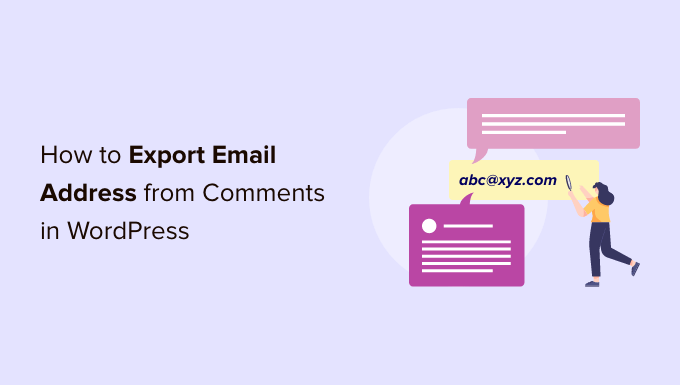
Varför exportera email addresses från WordPress Comments?
Det finns några olika anledningar till varför du kanske vill exportera email addresses från WordPress comments, men det vanligaste är att bygga en email list.
Enligt riktlinjerna för digital integritet måste du dock ha behörighet att kontakta de personer som kommenterar på din WordPress website.
WordPress standardformulär för comments innehåller inte något alternativ för användare att gå med i din e-postlista. Detta innebär att du inte bara kan add to dessa personer till din e-postlista.
En enkel fix är att lägga till custom fields i kommentarsformuläret i WordPress så att alla som lämnar en comment kan välja att få email från you. Följer screenshot visar ett exempel på hur detta kan se ut på din website.
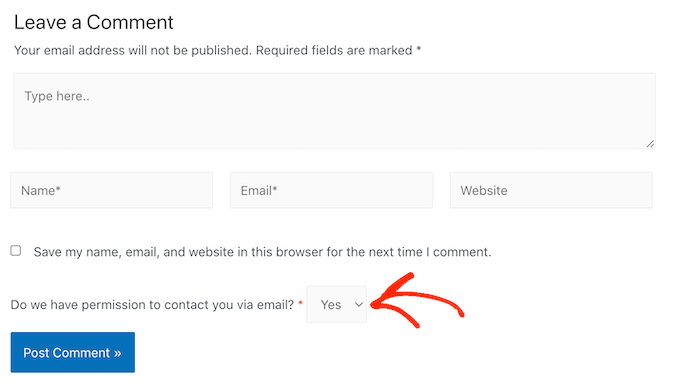
När en person postar en kommentar läggs deras respons till som metadata för kommentaren. Du kan sedan exportera metadata tillsammans med email addressen och se om du har behörighet att skicka e-post till den personen.
I Följer image kan du se ett exempel på ett kalkylblad som innehåller en comment från en författare som har tackat ja till att få updates via email och en författare som inte vill få några messages från you.
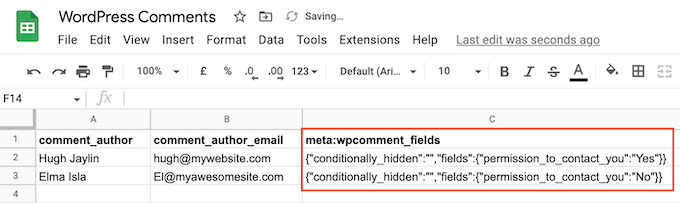
This allows you to build a mailing list without breaking important privacy rules such as GDPR.
Det kan också finnas vissa webbplatser där du redan har behörighet att skicka email till alla som kommenterar ditt content. Detta inkluderar ofta privata WordPress-bloggar, t.ex. en klassrumswebbplats eller en familjeblogg.
I det här fallet kan det vara enklare att exportera listan med email addresses än att be varje enskild person om deras kontaktinformation.
Med detta i åtanke, låt oss se hur du kan exportera email addresses från WordPress comments.
Hur man exporterar email addresses från WordPress Comments
Det enklaste sättet att exportera email addresses från dina WordPress comments är att använda WordPress Comments Import & Export.
Med detta plugin kan du exportera olika information från WordPress kommentarsektion, inklusive email addresses och eventuella metadata som lades till via ett custom field.
Till att börja med måste du installera och aktivera pluginet. Om du behöver hjälp, vänligen se vår guide om hur du installerar ett plugin för WordPress.
När du är aktiverad ska du gå till Comments ” Comments Im-Ex.
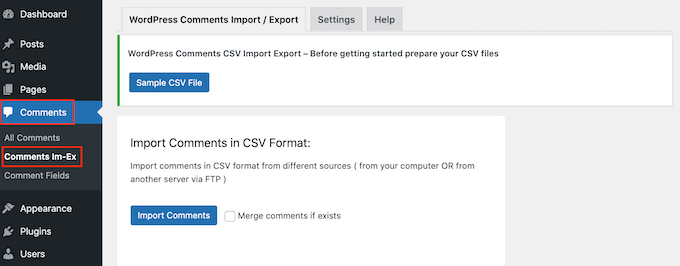
Som standard exporterar plugin data från alla kommentarer som människor har publicerat på din website. Beroende på din site kan detta vara en hel del information för dig att läsa igenom.
Med detta sagt kanske du vill filtrera de comments som pluginet exporterar. Ett alternativ är att bara exportera kommentarer som publicerades inom en viss tidsram.
För att ställa in en tidsgräns kan du rulla ner för att hitta “Date” section. När du har hittat det klickar du på varje datumfält och väljer sedan ett start- och slutdatum från kalenderns popup.
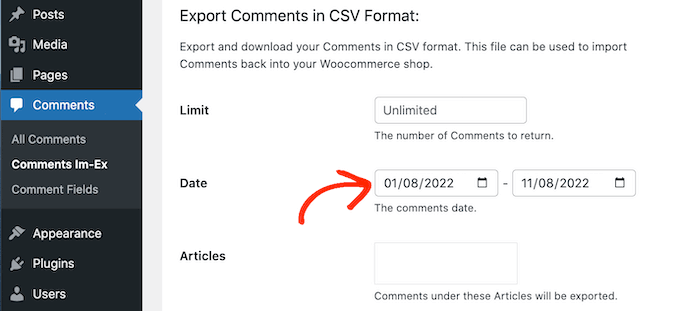
Du kan också exportera comments endast från ett visst post.
Du kanske till exempel runar en giveaway eller tävling där alla som kommenterar en viss post är med i en prisdragning. I det här fallet kan du exportera email addresses från posten och välja din vinnare.
För att limit exportera till en specifik page, clickar du bara på boxen bredvid “Articles” och väljer en post från listan.
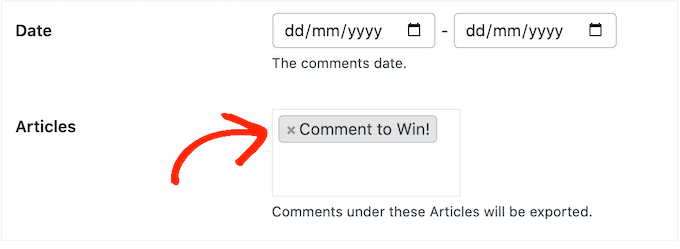
När du har gjort det rullar du till “Columns” -sektionen, som listar all information du kan inkludera i exporten.
Som standard exporterar pluginet all data från varje comment, så du kommer vanligtvis att vilja avmarkera den information du inte behöver.
Om du t.ex. inte är intresserad av författarens IP-adress kan du klicka på boxen för att avmarkera alternativet “comment_author_ip box”.
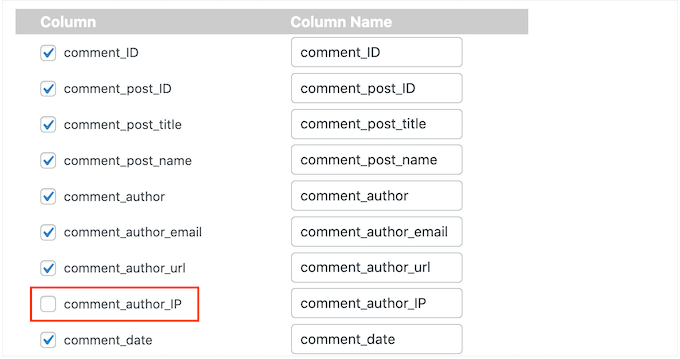
Du kan kontrollera eller avmarkera de boxar du vill. Men eftersom vi vill exportera en lista med email addresses bör du kontrollera boxen “comment_author_email”.
Har du add to ett custom fält för att tacka ja till formuläret för comments? Se då till att du kontrollerar boxen “comment_meta” så att du kan se om författaren har tackat ja till att få updates via email.
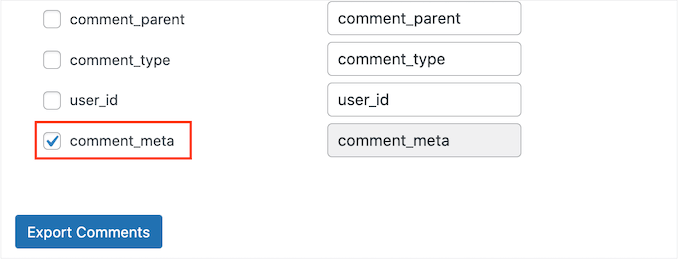
När du är nöjd med hur exporten är inställd, fortsätt och klicka på knappen “Export Comments”.
Pluginet kommer nu att exportera alla email addresses, och du kan downloada den CSV-filen.
Därefter kan du öppna filen med valfri app eller program som stöder CSV-formatet, till exempel Microsoft Excel eller Google Sheets, som du kan se under.
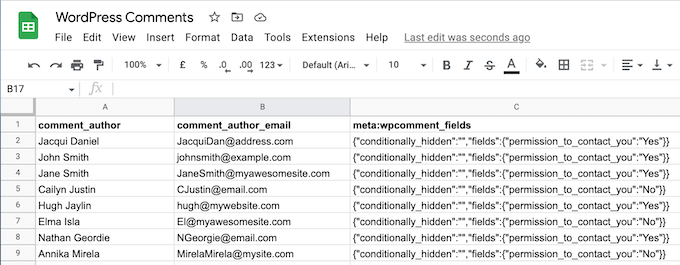
Du kan nu filtrera kommentarerna baserat på om dessa personer har tackat ja till att ta emot email.
Så här får du ut mesta möjliga av dina exporterade email addresses
När du har exporterat email addresses från dina WordPress comments kan du använda dem på några olika sätt.
Om författaren till kommentaren tackar ja till att få uppdateringar via e-post från your, kan du lägga till dem i ditt nyhetsbrev. Du kan sedan skicka dessa människor nyheter, tips och updates om ditt företag eller din website.
You can also add the users to your CRM to do regular personal reachouts and build your network.
Ett annat sätt att använda dina exporterade email addresses är för Facebook retargeting ads. Facebook låter dig uploada en lista med email addresses för att rikta din annonskampanj till endast dessa användare.
Vi hoppas att den här artikeln hjälpte dig att lära dig hur du exporterar email addresses från WordPress comments. Sedan kanske du också vill kontrollera vår guide om hur du tillåter registrering av användare på din WordPress site och vårt expertval av de bästa tilläggen för kontaktformulär.
If you liked this article, then please subscribe to our YouTube Channel for WordPress video tutorials. You can also find us on Twitter and Facebook.





Johnpaul
I have wondered how I was going to do this but Thank God I saw this article now. Thanks.
WPBeginner Staff
Agree, that’s why we have added the note to ask the users for double opt-in.
redcrew
Thank you for the article and tips. Good reminder not to add email addresses automatically to a mailing list, given the Canada Anti-Spam Legislation that just took effect this summer.